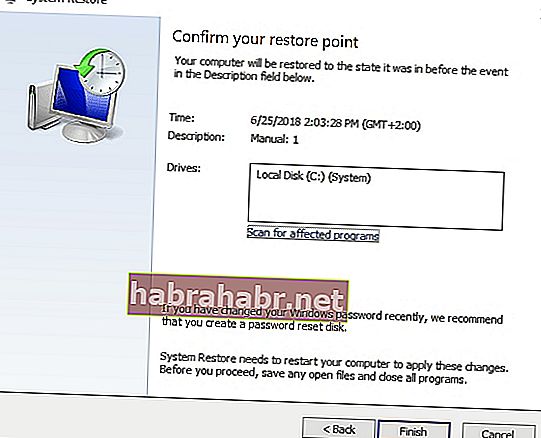Per coloro che amano fare acquisti online, troverebbero un uso con l'estensione del browser Amazon Assistant. Gli utenti che lo hanno installato possono essere aggiornati con le ultime offerte consentendo loro di confrontare offerte e prodotti. Questo li aiuta anche a prendere le migliori decisioni di acquisto tenendo traccia dei prodotti che vorrebbero acquistare in seguito.

Tuttavia, alcuni utenti si sono lamentati del fatto che lo strumento mostra un comportamento simile al malware. La maggior parte di loro ha fatto diversi tentativi per rimuovere Amazon Assistant, ma è stato comunque installato automaticamente. Di seguito sono riportati alcuni dei problemi comuni segnalati dagli utenti:
- Amazon Assistant aa.hta continua a essere visualizzato : uno dei modi migliori per sbarazzarsi di questo problema è avviare in modalità provvisoria e disinstallare Amazon Assistant. Puoi anche utilizzare Auslogics Anti-Malware per impedirne il ritorno. Imparare a eliminare Amazon Assistant dal computer è facile. Devi solo seguire le istruzioni che abbiamo condiviso in questo articolo.
- Amazon Assistant continua a essere installato da solo : in alcuni casi, può essere difficile rimuovere Amazon Assistant. Sarebbe consigliabile sbarazzarsene, utilizzando un software di disinstallazione.
- Pulsante di disinstallazione di Amazon Assistant disattivato : alcuni utenti hanno segnalato che il pulsante di disinstallazione di Amazon Assistant è disattivato e non è possibile fare clic. La soluzione alternativa per questo problema è utilizzare il pulsante Cambia.
Se vuoi imparare come sbarazzarti di Amazon Assistant in modo permanente, assicurati di provare i nostri metodi di seguito. Queste soluzioni funzionano meglio su Windows 10, ma possono essere applicate anche a sistemi meno recenti come Windows 8.1 8 e 7.
Metodo 1: interrompere il processo di avvio
Vale la pena notare che abbiamo applicazioni che si avviano automaticamente sul nostro computer e Amazon Assistant è una di queste. Questo è anche il motivo per cui l'ideale sarebbe rimuovere il programma dalla sezione di avvio. Alcuni utenti hanno provato questo metodo e sono riusciti a sbarazzarsi di Amazon Assistant in modo permanente. Detto questo, segui le istruzioni seguenti:
- Avvia Task Manager premendo Ctrl + Maiusc + Esc sulla tastiera.
- Una volta che Task Manager è attivo, vai alla scheda Avvio. Cerca le voci di Amazon. Fai clic con il pulsante destro del mouse su ciascuno di essi, quindi seleziona Disabilita dall'elenco. Dovresti disabilitare le voci una alla volta.
- Dopo aver disabilitato tutte le voci di Amazon, esci da Task Manager.
Ora puoi procedere al metodo successivo per rimuovere definitivamente Amazon Assistant.
Metodo 2: disinstallazione dell'applicazione
Imparare a eliminare Amazon Assistant dal computer è il modo più semplice per affrontare il problema. Segui le istruzioni seguenti:
- Sulla tastiera, premi il tasto Windows + S.
- Digita "pannello di controllo" senza virgolette, quindi premi Invio.
- Una volta che il Pannello di controllo è attivo, vai su Programmi, quindi fai clic su Programmi e funzionalità.
- Vedrai un elenco di tutte le applicazioni installate sul tuo computer.
- Cerca Amazon Assistant, quindi fai doppio clic su di esso.
- Segui le istruzioni sullo schermo per rimuovere l'applicazione.
L'altra opzione per rimuovere questa applicazione è utilizzare l'app Impostazioni. Segui semplicemente i passaggi seguenti:
- Premi il tasto Windows + I sulla tastiera. Questo dovrebbe aprire l'app Impostazioni.
- Vai su App.
- Cerca Amazon Assistant nell'elenco delle applicazioni installate.
- Fare clic su Disinstalla.
- Dopo aver rimosso l'applicazione, controlla se il problema è stato risolto.
Metodo 3: utilizzo di Auslogics Anti-Malware
Alcuni utenti hanno segnalato che Amazon Assistant aa.hta continuava a comparire sul proprio computer dopo ogni tentativo di disinstallazione dell'applicazione. Sebbene Amazon Assistant sia un programma legittimo, può agire come un dirottatore che può apportare modifiche indesiderate al browser come l'aggiunta di nuove barre degli strumenti, la modifica delle impostazioni Internet e il reindirizzamento delle pagine, tra gli altri problemi.
Può essere frustrante gestire modifiche a cui non hai dato il consenso in primo luogo. Per fortuna, nella maggior parte dei casi, i browser hijacker possono essere rimossi, utilizzando uno strumento affidabile come Auslogics Anti-Malware. Con un clic di un pulsante, questo programma scansionerà in profondità il tuo sistema e persino le estensioni del tuo browser. Rimuoverà o metterà in quarantena le applicazioni dannose. Inoltre, è progettato per non entrare in conflitto con il tuo antivirus principale.

Metodo 4: esecuzione di un ripristino del sistema
Il bello di un ripristino del sistema è che ti consente di riportare il tuo sistema a un punto di ripristino precedente in cui funziona correttamente. Sarai in grado di annullare le modifiche apportate al tuo sistema. Ciò significa anche che tutti gli aggiornamenti e i programmi installati dopo il punto di ripristino scelto verranno eliminati. Ecco i passaggi per eseguire un ripristino del sistema:
- Fare clic sull'icona Cerca sulla barra delle applicazioni.
- Digita "ripristino configurazione di sistema" (senza virgolette), quindi scegli Crea un punto di ripristino dai risultati.
- Quando viene visualizzata la finestra Proprietà del sistema, fare clic su Ripristino configurazione di sistema.
- Ora vedrai la finestra Ripristino configurazione di sistema. Fare clic su Avanti.
- Se l'opzione è disponibile, seleziona Mostra altri punti di ripristino.
- Seleziona il punto di ripristino preferito, quindi fai clic su Avanti.
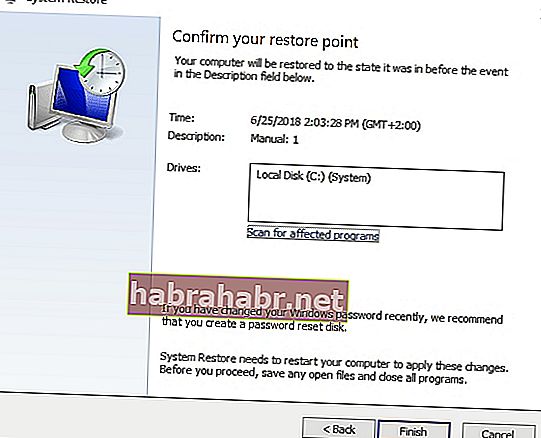
- Segui le istruzioni sullo schermo, quindi completa il processo di ripristino.
Dopo aver seguito i passaggi precedenti, controlla di aver rimosso il problema di Amazon Assistant.
I nostri metodi hanno funzionato per te?
Fateci sapere i risultati nei commenti qui sotto!